本文主要是介绍《AutoCAD 2016中文版从入门到精通》——第1章 AutoCAD 2016基础知识1.1 操作界面...,希望对大家解决编程问题提供一定的参考价值,需要的开发者们随着小编来一起学习吧!
本节书摘来自异步社区《AutoCAD 2016中文版从入门到精通》一书中的第1章,第1.1节,作者: 贾雪艳 , 朱爱华 更多章节内容可以访问云栖社区“异步社区”公众号查看。
第1章 AutoCAD 2016基础知识
在本章中,我们开始循序渐进地学习有关AutoCAD 2016绘图的基本知识,了解如何设置图形的系统参数、样板图,掌握建立新的图形文件、打开已有文件的方法等。本章主要内容包括:操作界面、绘图环境设置、绘图环境配置、文件管理等。
重点与难点
- 操作界面
- 设置绘图环境
- 图形的缩放和平移
- 文件管理
- 基本输入操作
1.1 操作界面
AutoCAD的操作界面是AutoCAD显示、编辑图形的区域。启动AutoCAD 2016后的默认界面(草图与注释)如图1-1所示,这是AutoCAD 2016以后出现的新界面风格。
一个完整的草图与注释操作界面包括标题栏、绘图区、十字光标、坐标系图标、命令行窗口、状态栏、布局标签和快速访问工具栏等。
1.1.1 标题栏
在AutoCAD 2016中文版绘图窗口的最上端是标题栏。在标题栏中,显示了系统当前正在运行的应用程序(AutoCAD 2016)和用户正在使用的图形文件。在用户第一次启动AutoCAD时,AutoCAD 2016绘图窗口的标题栏中将显示AutoCAD 2016在启动时创建并打开的图形文件的名字Drawing1.dwg,如图1-2所示。
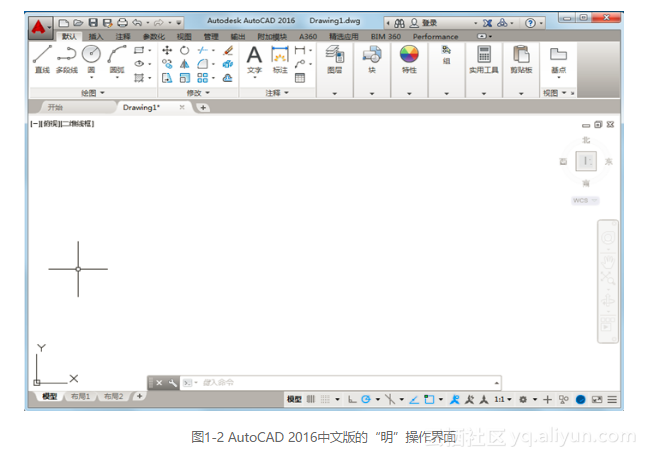
安装AutoCAD 2016后,默认界面如图1-1所示。在绘图区中右击鼠标,打开快捷
菜单,如图1-3所示。选择“选项”命令,打开“选项”对话框,选择“显示”选项卡,在窗口元素对应的“配色方案”中设置为“明”,如图1-4所示。单击“确定”按钮,退出对话框,其操作界面如图1-2所示。
1.1.2 绘图区
绘图区是指在标题栏下方的大片空白区域。绘图区域是用户使用AutoCAD绘制图形的区域,用户完成一幅设计图形的主要工作都是在绘图区域中完成的。
在绘图区域中,还有一个作用类似光标的十字线,其交点反映了光标在当前坐标系中的位置。在 AutoCAD 中,将该十字线称为光标,AutoCAD通过光标显示当前点的位置。十字线的方向与当前用户坐标系的X轴、Y轴方向平行,十字线的长度系统预设为屏幕大小的百分之五。
在默认情况下,AutoCAD的绘图窗口是黑色背景、白色线条,这不符合绝大多数用户的习惯,因此修改绘图窗口颜色是大多数用户都需要进行的操作。
修改绘图窗口颜色的步骤为:
(1)选择“工具”下拉菜单中的“选项”命令,打开“选项”对话框,打开如图1-4所示的“显示”选项卡,单击“窗口元素”区域中的“颜色”按钮,将打开如图1-5所示的“图形窗口颜色”对话框。
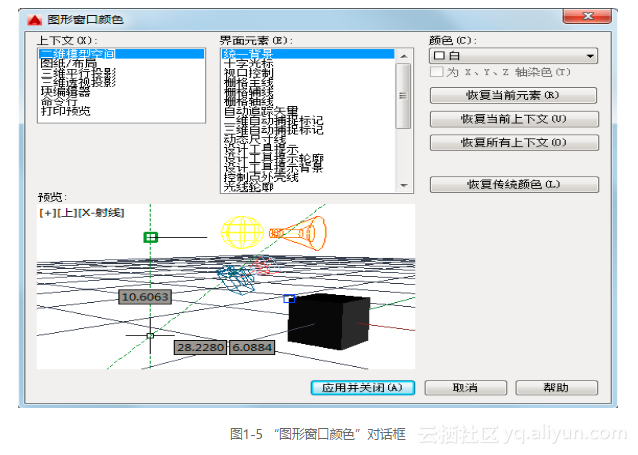
(2)单击“图形窗口颜色”对话框中“颜色”字样右侧的下拉箭头,在打开的下拉列表中,选择需要的窗口颜色,然后单击“应用并关闭”按钮,此时AutoCAD的绘图窗口就变成了窗口背景色,通常按视觉习惯选择白色为窗口颜色。
1.1.3 坐标系图标
在绘图区域的左下角,有一个箭头指向图标,称之为坐标系图标,表示用户绘图时正使用的坐标系形式。坐标系图标的作用是为点的坐标确定一个参照系,详细情况将在后面小节介绍。根据工作需要,用户可以选择将其关闭。方法是单击“视图”选项卡“视口工具”面板中的“UCS图标”按钮,将其以灰色状态显示,如图1-6所示。
1.1.4 菜单栏
在AutoCAD快速访问工具栏处调出菜单栏,如图1-7所示,调出后的菜单栏如图1-8所示。同其他Windows程序一样,AutoCAD的菜单也是下拉形式的,并在菜单中包含子菜单。
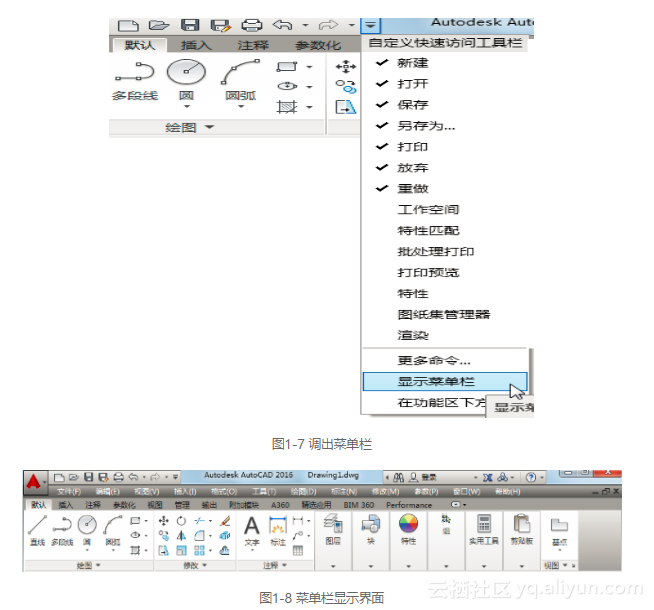
AutoCAD的菜单栏中包含12个菜单:“文件”“编辑”“视图”“插入”“格式”“工具”“绘图”“标注”“修改”“参数”“窗口”“帮助”,这些菜单几乎包含了 AutoCAD 的所有绘图命令,后面的章节将围绕这些菜单展开讲述。一般来讲,AutoCAD下拉菜单中的命令有以下3种。
1.带有小三角形的菜单命令
这种类型的命令后面带有子菜单。例如,单击“绘图”菜单,指向其下拉菜单中的“圆”命令,屏幕上就会进一步下拉出“圆”子菜单中所包含的命令,如图1-9所示。
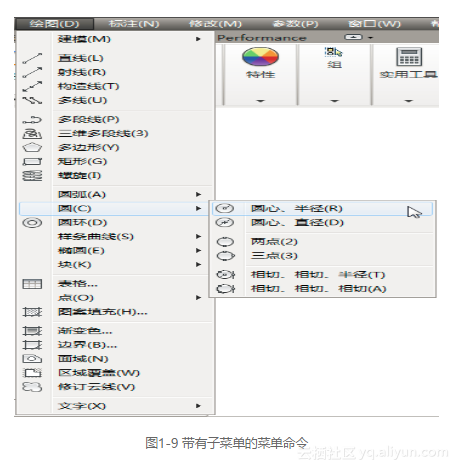
2.打开对话框的菜单命令
这种类型的命令后面带有省略号。例如,单击菜单栏中的“格式”菜单,选择其下拉菜单中的“表格样式”命令,如图1-10所示。屏幕上就会打开对应的“表格样式”对话框,如图1-11所示。
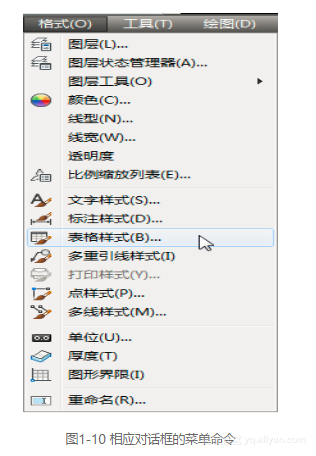
3.直接操作的菜单命令
这种类型的命令将直接进行相应的绘图或其他操作。例如,选择视图菜单中的“重画”命令,系统将刷新显示所有视口,如图1-12所示。
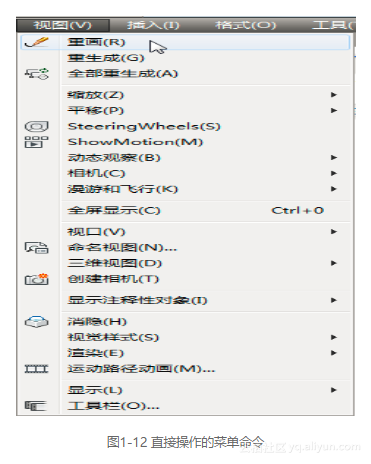
1.1.5 工具栏
工具栏是一组图标型工具的集合,选择菜单栏中的工具→工具栏→AutoCAD,调出所需要的工具栏,把光标移动到某个图标,稍停片刻即在该图标一侧显示相应的工具提示。此时,点取图标也可以启动相应命令。
1.设置工具栏
选择菜单栏中的工具→工具栏→AutoCAD,调出所需要的工具栏,如图1-13所示。单击某一个未在界面显示的工具栏名,系统会自动在界面打开该工具栏;反之,关闭工具栏。
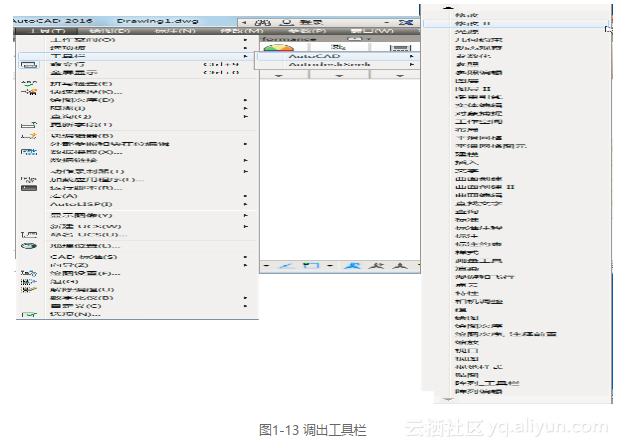
2.工具栏的“固定”“浮动”“打开”
工具栏可以在绘图区“浮动”,此时显示该工具栏标题,并可关闭该工具栏。用鼠标可以拖动“浮动”工具栏到图形区边界,使它变为“固定”工具栏,此时工具栏标题隐藏。也可以把“固定”工具栏拖出,使它成为“浮动”工具栏,如图1-14所示。
在有些图标的右下角带有一个小三角,按住鼠标左键会打开相应的工具栏,按住鼠标左键将光标移动到某一图标上然后松开,该图标就为当前图标。单击当前图标,执行相应命令,如图1-15所示。
1.1.6 命令行窗口
命令行窗口是输入命令名和显示命令提示的区域,默认的命令行窗口布置在绘图区下方,是若干文本行,如图1-16所示。对命令行窗口,有以下几点需要说明。
(1)移动拆分条,可以扩大与缩小命令行窗口。
(2)可以拖动命令行窗口,布置在屏幕上的其他位置。默认情况下,布置在图形窗口的下方。
(3)对当前命令行窗口中输入的内容,可以按F2键用文本编辑的方法进行编辑,如图1-17所示。AutoCAD文本窗口和命令窗口相似,它可以显示当前AutoCAD进程中命令的输入和执行过程。在执行AutoCAD某些命令时,它会自动切换到文本窗口,列出有关信息。
(4)AutoCAD通过命令行窗口反馈各种信息,包括出错信息。因此,用户要时刻关注在命令行窗口中出现的信息。
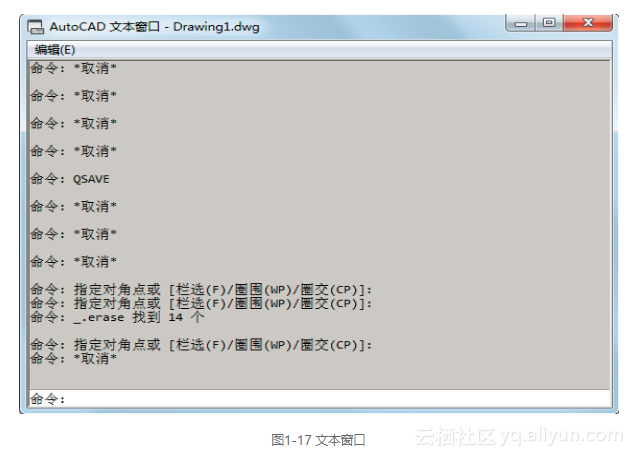
1.1.7 布局标签
AutoCAD系统默认设定一个模型空间布局标签和“布局1”“布局2”两个图样空间布局标签。在这里有两个概念需要解释一下。
1.布局
布局是系统为绘图设置的一种环境,包括图样大小、尺寸单位、角度设定,数值精确度等。在系统预设的三个标签中,这些环境变量都按默认设置。用户根据实际需要改变这些变量的值,也可以根据需要设置符合自己要求的新标签。
2.模型
AutoCAD的空间分模型空间和图样空间。模型空间是我们通常绘图的环境,而在图样空间中,用户可以创建叫作“浮动视口”的区域,以不同视图显示所绘图形。用户还可以在图样空间中调整浮动视口,并决定所包含视图的缩放比例。如果选择图样空间,则用户可以打印任意布局的多个视图。
AutoCAD系统默认打开模型空间,用户可以通过鼠标左键单击选择需要的布局。
1.1.8 状态栏
状态栏在屏幕的底部,依次有“坐标”“模型空间”“栅格”“捕捉模式”“推断约束”“动态输入”“正交模式”“极轴追踪”“等轴测草图”“对象捕捉追踪”“二维对象捕捉”“线宽”“透明度”“选择循环”“三维对象捕捉”“动态UCS”“选择过滤”“小控件”“注释可见性”“自动缩放”“注释比例”“切换工作空间”“注释监视器”“单位”“快捷特性”“图形性能”“全屏显示”“自定义”28个功能按钮。单击部分开关按钮,可以实现这些功能的开关。通过部分按钮,也可以控制图形或绘图区的状态。
默认情况下,不会显示所有工具,可以通过状态栏上最右侧的按钮,选择要从
“自定义”菜单显示的工具。状态栏上显示的工具可能会发生变化,具体取决于当前的工作空间以及当前显示的是“模型”选项卡还是“布局”选项卡。下面对部分状态栏上的按钮做简单介绍,如图1-18所示。
(1)模型或图纸空间:在模型空间与布局空间之间进行转换。
(2)显示图形栅格:栅格是覆盖用户坐标系 (UCS) 的整个XY平面的直线或点的矩形图案。使用栅格类似于在图形下放置一张坐标纸,可以对齐对象并直观显示对象之间的距离。
(3)捕捉模式:对象捕捉对于在对象上指定精确位置非常重要。不论何时提示输入点,都可以指定对象捕捉。默认情况下,当光标移到对象的对象捕捉位置时,将显示标记和工具提示。
(4)正交限制光标:将光标限制在水平或垂直方向上移动,以便于精确地创建和修改对象。当创建或移动对象时,可以使用“正交”模式将光标限制在相对于用户坐标系(UCS)的水平或垂直方向上。
(5)按指定角度限制光标(极轴追踪):使用极轴追踪,光标将按指定角度进行移动。创建或修改对象时,可以使用“极轴追踪”来显示由指定的极轴角度所定义的临时对齐路径。
(6)等轴测草图:通过设定“等轴测捕捉/栅格”,可以很容易地沿三个等轴测平面之一对齐对象。尽管等轴测图形看似三维图形,但它实际上是二维表示。因此,不能期望提取三维距离和面积、从不同视点显示对象或自动消除隐藏线。
(7)显示捕捉参照线(对象捕捉追踪):使用对象捕捉追踪,可以沿着基于对象捕捉点的对齐路径进行追踪。已获取的点将显示一个小加号 (+),一次最多可以获取7个追踪点。获取点之后,当在绘图路径上移动光标时,将显示相对于获取点的水平、垂直或极轴对齐路径。例如,可以基于对象端点、中点或者交点,沿着某个路径选择一点。
(8)将光标捕捉到二维参照点(对象捕捉):使用执行对象捕捉设置(也称为对象捕捉),可以在对象上的精确位置指定捕捉点。选择多个选项后,将应用选定的捕捉模式,以返回距离靶框中心最近的点。按 Tab 键,以在这些选项之间循环。
(9)显示注释对象:当图标亮显时表示显示所有比例的注释对象;当图标变暗时表示仅显示当前比例的注释对象。
(10)在注释比例发生变化时,将比例添加到注释性对象:注释比例更改时,自动将比例添加到注释性对象。
(11)当前视图的注释比例:单击注释比例右下角小三角符号弹出注释比例列表,如图1-19所示。可以根据需要选择适当的注释比例。
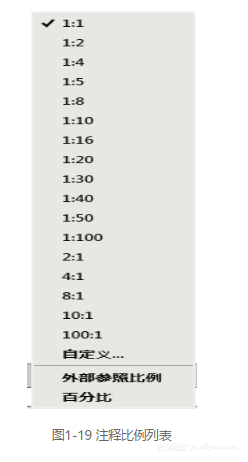
(12)切换工作空间:进行工作空间转换。
(13)注释监视器:打开仅用于所有事件或模型文档事件的注释监视器。
(14)硬件加速:设定图形卡的驱动程序以及设置硬件加速的选项。
(15)隔离对象:当选择隔离对象时,在当前视图中显示选定对象,所有其他对象都暂时隐藏;当选择隐藏对象时,在当前视图中暂时隐藏选定对象,所有其他对象都可见。
(16)全屏显示:该选项可以清除Windows窗口中的标题栏、功能区和选项板等界面元素,使AutoCAD的绘图窗口全屏显示,如图1-20所示。
(17)自定义:状态栏可以提供重要信息,而无须中断工作流。使用 MODEMACRO 系统变量可将应用程序所能识别的大多数数据显示在状态栏中。使用该系统变量的计算、判断和编辑功能可以完全按照用户的要求构造状态栏。
1.1.9 滚动条
在打开的AutoCAD 2016默认界面是不显示滚动条的,我们需要把滚动条调出来。选择菜单栏中的“工具”→“选项”命令,系统打开“选项”对话框,单击“显示”选项卡,将“窗口元素”中的“在图形窗口中显示滚动条”勾选上,如图1-21所示。
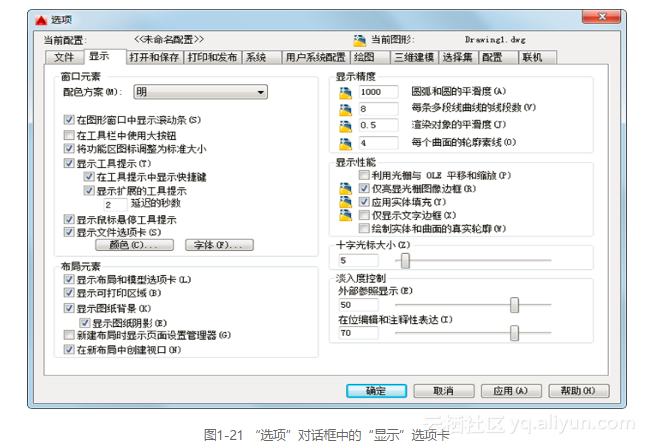
滚动条包括水平和垂直滚动条,用于上下或左右移动绘图窗口内的图形。按住鼠标左键拖动滚动条中的滑块或单击滚动条两侧的三角按钮,即可移动图形,如图1-22所示。
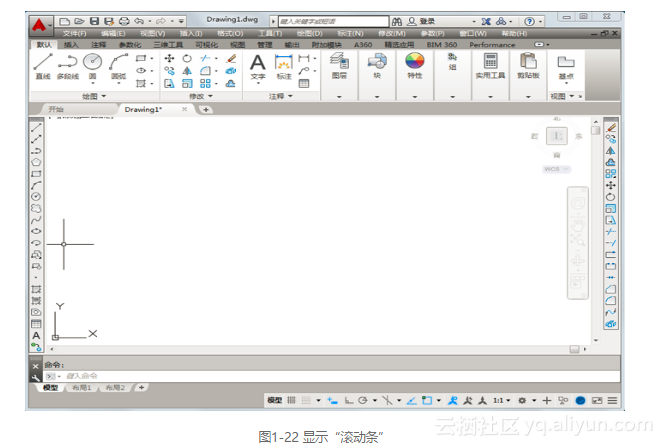
这篇关于《AutoCAD 2016中文版从入门到精通》——第1章 AutoCAD 2016基础知识1.1 操作界面...的文章就介绍到这儿,希望我们推荐的文章对编程师们有所帮助!







